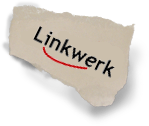PowerPoint für medienneutrale Publikation
In vielen Unternehmen ist PowerPoint nicht ein, sondern das wichtigste Kommunikationswerkzeug. Wenn wir mit Kunden neue Ideen besprechen, stellt man uns häufig die Frage: “Können Sie mir dazu ein paar Folien schicken?” Auch der kundeninterne Gedankenaustausch läuft häufig über PowerPoint. Warum ist das so und welche Vor- und Nachteile hat das? Für den Bildschim und (eingeschränkt) für den Druck sind die Folien gut geeignet. Was aber tun, wenn die in den Folien enthaltenen Informationen im Intranet landen sollen?
“Bitte schicken Sie mir dazu ein paar Folien”
PowerPoint dient primär dazu, Präsentationen zu unterstützen. Wie kommt es dann aber, dass dieses Medium für die firmen- und projektinterne Kommunikation eingesetzt wird? Auf den ersten Blick ergibt es keinen Sinn, Folien zu schreiben, wenn gar nicht präsentiert werden soll. Ist es nicht viel besser einen Text, statt Folien zu schicken?
Meine Beobachtung ist, dass die PowerPoint-Dichte mit folgenden Faktoren zunimmt:
- steigende Hierarchie der Adressaten einer Kommunikation
- sinkende zur Verfügung stehende oder zur Verfügung gestellte Zeit zur Aufnahme von Information
PowerPoetry
PowerPoint ist also nicht a priori das beste Mittel zur Kommunikation. Vielmehr soll es den Sender dazu bringen sich kurz zu fassen. Das enge Korsett eines Foliensatzes sorgt (hoffentlich) für eine besonders hohe Verdichtung, sorgt für eine PowerPoetry.
Mit guten Folien hat das nicht immer zu tun. Zumindest nicht im Sinn von “Folien zur Präsentation”. Da finden sich in den Dateien durchaus richtige Absätze mit wenigstens durchschnittlich langen Sätzen. Keine Stichpunkte, keine Eye Catcher für eine Beamervorführung.
Folieninhalte in anderen Medien
Wenn die Inhalte dann noch ins Intranet gestellt werden sollen, haben die Autoren meist gar nicht die Zeit, eine ausführliche Fassung zu erstellen. PowerPoint wird dann zum Redaktions-Client/-Frontend für das Intranet. Das Format ist entweder .pptx oder .pdf. Das muss nicht sein.
Seit Version 2007 verwendet Office als Standard auf “X” endende Dateinamen: .pptx, .docx, .xlsx. Das “X” steht für XML. Der Grund ist einfach: All diese Daten werden in XML gespeichert.
XML in Office
Die Dateien, die auf unserer Festplatte landen, sind tatsächlich Zip-Container für XML. Öffnet man ein Office-Dokument mit einem Zip-Programm, kann man das XML sehen. Als Beispiel packe ich mal eine unserer Präsentationen aus. Die Datei heißt “xml-fm.pptx” (eine Präsentation zu XML und FrameMaker).
> unzip xml-fm.pptx Archive: xml-fm.pptx inflating: [Content_Types].xml inflating: _rels/.rels inflating: ppt/slides/_rels/slide7.xml.rels inflating: ppt/slides/_rels/slide9.xml.rels inflating: ppt/slides/_rels/slide6.xml.rels inflating: ppt/slides/_rels/slide8.xml.rels inflating: ppt/slides/_rels/slide4.xml.rels inflating: ppt/slides/_rels/slide10.xml.rels inflating: ppt/slides/_rels/slide3.xml.rels inflating: ppt/slides/_rels/slide2.xml.rels inflating: ppt/slides/_rels/slide1.xml.rels inflating: ppt/slides/_rels/slide5.xml.rels inflating: ppt/slides/_rels/slide11.xml.rels inflating: ppt/slides/_rels/slide12.xml.rels inflating: ppt/slides/_rels/slide20.xml.rels inflating: ppt/slides/_rels/slide19.xml.rels inflating: ppt/slides/_rels/slide18.xml.rels inflating: ppt/slides/_rels/slide17.xml.rels inflating: ppt/slides/_rels/slide16.xml.rels inflating: ppt/slides/_rels/slide15.xml.rels inflating: ppt/slides/_rels/slide14.xml.rels inflating: ppt/slides/_rels/slide13.xml.rels inflating: ppt/_rels/presentation.xml.rels inflating: ppt/presentation.xml inflating: ppt/slides/slide1.xml inflating: ppt/slides/slide12.xml inflating: ppt/slides/slide13.xml inflating: ppt/slides/slide14.xml inflating: ppt/slides/slide16.xml inflating: ppt/slides/slide17.xml inflating: ppt/slides/slide18.xml inflating: ppt/slides/slide19.xml inflating: ppt/slides/slide20.xml inflating: ppt/slides/slide11.xml inflating: ppt/slides/slide15.xml inflating: ppt/slides/slide9.xml inflating: ppt/slides/slide10.xml inflating: ppt/slides/slide3.xml inflating: ppt/slides/slide4.xml inflating: ppt/slides/slide5.xml inflating: ppt/slides/slide2.xml inflating: ppt/slides/slide7.xml inflating: ppt/slides/slide8.xml inflating: ppt/slides/slide6.xml inflating: ppt/slideLayouts/_rels/slideLayout2.xml.rels inflating: ppt/slideMasters/slideMaster1.xml inflating: ppt/slideLayouts/_rels/slideLayout5.xml.rels inflating: ppt/slideLayouts/_rels/slideLayout4.xml.rels inflating: ppt/slideLayouts/_rels/slideLayout8.xml.rels inflating: ppt/slideLayouts/_rels/slideLayout7.xml.rels inflating: ppt/slideLayouts/_rels/slideLayout9.xml.rels inflating: ppt/slideLayouts/_rels/slideLayout10.xml.rels inflating: ppt/slideLayouts/_rels/slideLayout6.xml.rels inflating: ppt/slideLayouts/_rels/slideLayout3.xml.rels inflating: ppt/slideMasters/_rels/slideMaster1.xml.rels inflating: ppt/slideLayouts/slideLayout9.xml inflating: ppt/slideLayouts/slideLayout8.xml inflating: ppt/slideLayouts/slideLayout7.xml inflating: ppt/slideLayouts/slideLayout6.xml inflating: ppt/slideLayouts/slideLayout5.xml inflating: ppt/slideLayouts/slideLayout4.xml inflating: ppt/slideLayouts/slideLayout3.xml inflating: ppt/slideLayouts/slideLayout2.xml inflating: ppt/slideLayouts/slideLayout1.xml inflating: ppt/slideLayouts/slideLayout10.xml inflating: ppt/slideLayouts/_rels/slideLayout1.xml.rels extracting: ppt/media/image2.png extracting: ppt/media/image6.png extracting: ppt/media/image3.png inflating: ppt/handoutMasters/handoutMaster1.xml inflating: ppt/notesMasters/notesMaster1.xml inflating: ppt/theme/theme1.xml extracting: ppt/media/image5.png extracting: docProps/thumbnail.jpeg inflating: ppt/handoutMasters/_rels/handoutMaster1.xml.rels inflating: ppt/theme/theme3.xml inflating: ppt/notesMasters/_rels/notesMaster1.xml.rels extracting: ppt/media/image1.png inflating: ppt/theme/theme2.xml extracting: ppt/media/image4.png inflating: ppt/tableStyles.xml inflating: ppt/viewProps.xml inflating: ppt/presProps.xml inflating: docProps/core.xml inflating: docProps/app.xml
Wie sich zeigt, ist der Inhalt durchaus umfangreich. Auch ohne technisches Verständnis ist zu erkennen, dass es für jede Folie eine eigene XML-Datei gibt. Bemerkenswert ist, dass auch die Folienmaster in jeweils einer eigenen XML-Datei stehen; im obigen Beispiel ppt/slideMasters/slideMaster1.xml.
Transformation der Folien in HTML
Daraus lässt sich einiges Potential für die Verarbeitung von PowerPoint ableiten:
- Die Folien enthalten nicht das (Master-)Design, sondern nur den Inhalt
- Folglich kann man den Inhalt mit üblichen XML-Verarbeitungstechniken (z.B. XSLT) extrahieren und z.B. in ein webtaugliches Format, HTML, wandeln.
- Ein netter Nebeneffekt: Eine automatisierte Änderung des Folienmasters ist möglich. Möchte man etwa das Corporate Design ändern und hat zigtausend Folien, gestalt sich die Änderung lösbar: Man schreibe eine Software, die alle .pptx auspackt, mit XML-Mitteln den Master wie gewünscht modifiziert und die Dateien wieder als Zip-Archiv verpackt.
Ein schwieriges Problem bleibt die Wandlung von Schaubildern, die aus Kästen, Pfeilen und Sprechblasen zusammengesetzt sind. Einfach hingegen sind Fotos oder andere Grafiken. Sie sind in der obigen Dateiliste als eigenständige Dateien, z.B. JPEG zu erkennen und können fürs Web direkt genutzt werden.
Übrigens verwendet auch OpenOffice als Basisformat für seine Dateien XML. Wer also nicht PowerPoint, sondern Impress verwendet, muss auf eine Weiterverarbeitung seiner Folien nicht verzichten. Die XML-Vokabulare beider Programme unterscheiden sich zwar, aber für Entwickler mit XML-Know-how ist das kein Problem.
Praktischer Ablauf
Ein möglicher Ablauf, um den beschriebenen Nutzern zu erzielen, kann so aussehen: Alle beteiligten Personen speichern zu veröffentlichende PowerPoint-Dateien (pptx) in einem “Hot Folder”. Das ist ein Verzeichnis, dessen Inhalt von einer Software regelmäßig auf neue Inhalte geprüft wird. Sobald eine neue Datei vorliegt, beginnt die Verarbeitung.
Die Verarbeitung erzeugt über das medienneutrale Zwischenformat XML die gewünschte Ausgabe, beispielsweise HTML für den Import in ein WebCMS.
Einen alternativen Weg stellt unser Produkt Stage dar. Stage ist ein Webserver, der die gängigen Office-Formate live in HTML zu Betrachtung im Web-Browser konvertiert. Hier entfallen die genannten Zwischenschritte und der Import in ein WebCMS. Testen Sie Stage live in unserem Demosystem.
Was können wir für Sie tun?
Zwar ist XML erst seit Office 2007 das Standardformat in Microsofts Suite, aber bereits seit Version 2003 sind die Programme XML-fähig. Seit dieser Zeit erbringen wir Dienstleistungen rund um XML+Office für unsere Kunden. Wenn Sie Bedarf haben, sprechen Sie uns jederzeit gerne an!